更新显卡驱动不仅能保证游戏画面的流畅性,还能修复一些游戏过程中可能出现的显示问题,为了确保《我的世界》获得最佳的图形表现和稳定性,定期检查并更新显卡驱动是非常必要的,以下是详细的显卡驱动更新指南:
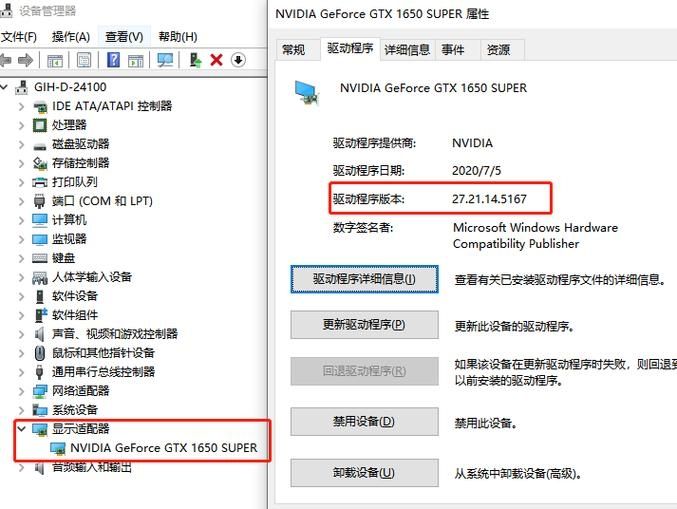
1、确认系统OpenGL支持情况
查看现有支持:在尝试更新之前,需要先了解您的系统当前对OpenGL的支持情况,可以通过软件如everestultimate_5.51来查看当前状态。
2、访问显卡制造商官网
寻找合适的驱动:访问您显卡制造商的官方网站(比如英特尔或NVIDIA)并找到适合您显卡型号的最新驱动程序。
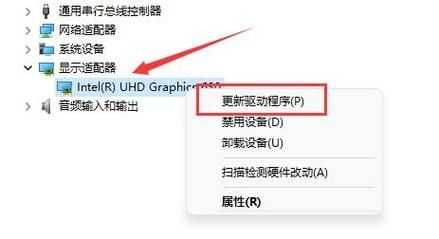
3、使用官方更新软件
下载官方软件:英特尔等品牌通常提供官方的自动更新工具,例如英特尔的“驱动与软件更新工具”,可从官网直接下载。
4、利用第三方更新工具
选择合适的软件:如果您倾向于使用第三方解决方案,可以选择类似“驱动人生”或“驱动精灵”等软件来帮助您检测并更新显卡驱动。
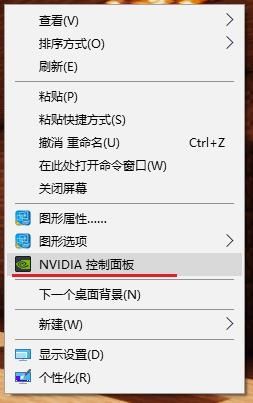
5、通过设备管理器更新
内置更新功能:Windows操作系统的设备管理器也提供了一种更新驱动程序的方式,但请注意,这可能不总是提供最新的驱动程序。
6、更新《我的世界》AddOns
管理游戏附加项:在“我的应用和游戏”中选择《我的世界》,点击“更多选项”按钮,在列表中选择“管理游戏和AddOns”,然后选择“更新”以确保游戏附加组件也是最新的。
7、检查显卡控制面板设置
调整显卡设置:不同品牌的显卡控制面板操作方式略有不同,但大多数显卡控制面板允许您调整诸如3D设置、显卡性能配置等,这可能会影响《我的世界》的运行效果。
8、重启计算机
完成安装后重启:在安装新的显卡驱动后,建议重启计算机以确保新驱动程序正确加载。
在更新显卡驱动后,如果遇到任何问题,例如游戏崩溃或是显示异常,可以尝试以下步骤:
回滚驱动:如果新驱动不稳定或导致问题,您可以在设备管理器中回滚到先前的版本。
查看错误报告:Windows系统中的错误报告可能提供关于驱动问题的详细信息,可以协助诊断问题。
寻求社区帮助:游戏社区和论坛经常是解决问题的好地方,其他玩家可能遇到过类似的问题并分享了解决方案。
更新显卡驱动是一个提高《我的世界》游戏体验的有效方法,通过上述步骤,您可以确保游戏运行得更加流畅,同时减少由于驱动过时引起的技术问题,别忘了,保持显卡驱动的更新同样对计算机的整体性能有益。


